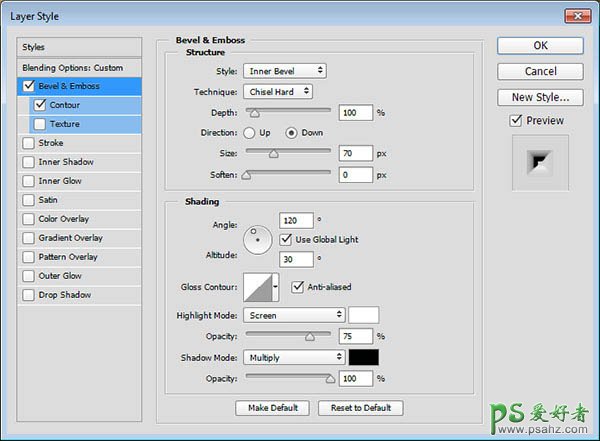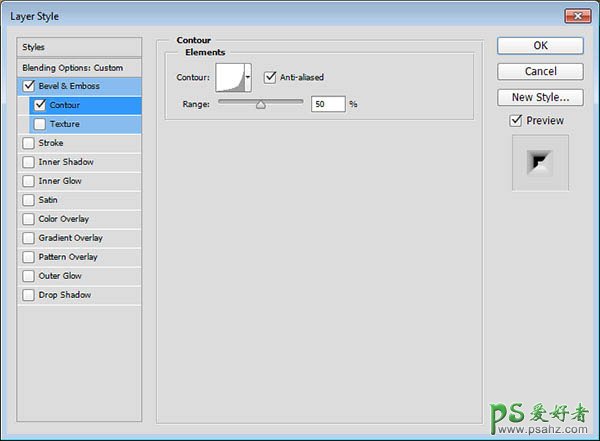当前位置:PS爱好者教程网主页 > PS文字特效 > 教程
利用Photoshop画笔及图层样式设计出创意的沙滩划痕字体效果(3)
时间:2014-09-19 08:18 来源:PS文字特效教程 作者:沙滩划痕字体 阅读:次
7、双击原始的文字图层,添加一个内阴影效果,使用以下值:
取消勾选使用全局光;角度: -180;距离: 20;大小: 20。
8、双击被复制的那个文字图层,应用下列图层样式:
样式: 雕刻清晰;方向: 下; 大小: 70;选中消除锯齿;阴影模式 - 不透明度: 100%。 等高线 : 如图,选中消除锯齿。
最新教程
推荐教程